Használja ki a legjobban a WiFi-t Android telefonokhoz
Akár otthon, akár a munkahelyén vagy a szabadban barangol, hozzáférhet a Wi-Fi hálózatokhoz. Ennek a szolgáltatásnak a használatához pedig csak egy vezeték nélküli laptopra vagy kézi eszközre van szüksége, amelyen a Wi-Fi be van kapcsolva. A Wi-Fi hálózatok általában gyorsabb és megfizethetőbb kapcsolatot kínálnak, mint a normál mobilhálózaton keresztül, sőt még jobbat is, ráadásul a Wi-Fi kíméli az akkumulátort.
Valójában meg vagyunk áldva, hogy ilyen technológiánk van a világunkban. Ezáltal, ha bármilyen Wi-Fi kapcsolattal kapcsolatos problémával szembesülünk, könnyen bosszankodunk és idegesek leszünk. Ebben a cikkben bemutatjuk a leggyakoribb Android Wi-Fi-problémákat és a javasolt megoldásokat, így teljes útmutatót kaphat a témában.
1. rész: Az 5 legjobb Android Wi-Fi Manager alkalmazás
Ahhoz, hogy gond nélkül és technikai problémák nélkül élvezhesse a éjjel-nappali Wi-Fi-kapcsolatot, feltétlenül szüksége van egy Wi-Fi-kezelő alkalmazásra. Itt felsoroltuk a legnépszerűbb androidos Wi-Fi-kezelő alkalmazásokat:
Jegyzet: A kényelem érdekében egyszerűen töltse le az Android Wi-Fi Manager APK-kat a számítógépére. Ezután hagyja, hogy az ajánlott eszköz a többit tedd meg helyetted.
1. Android Wi-Fi Manager
Ez egy jó eszköz a nyilvános hálózatok felfedezéséhez. És kezeli őket az Ön számára, hogy könnyen elérhesse őket.
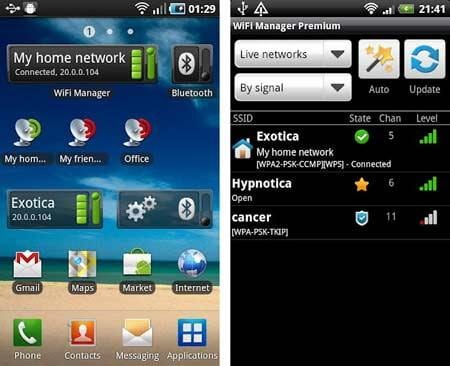
Előnyök:
- Fedezze fel a nyílt hálózatokat maga körül.
- Jobb csatlakozási minőség a grafikus csatornaradarnak köszönhetően.
- Adjon saját ikonokat és leírásokat a különböző Wi-Fi hotspotokhoz.
- Egyetlen érintéssel válthat kedvenc hálózataira.
- Gondolatlan váltás a rögzített és a dinamikus (DHCP) IP-címek között.
Hátrányok:
- Egyes felhasználók kifogásolják, hogy képes automatikusan átváltani az elérhető hálózatokra, ha az aktuális hálózat nem működik.
- A 2. Android-beállítások esetén a felhasználó nem élvezheti a rögzített és dinamikus (DHCP) IP-címek közötti automatikus váltást.
- Egyes funkciók megkövetelik az 1.75 dolláros prémium csomag megvásárlását
2. Wi-Finder
A Wi-Finder egy másik nagyszerű eszköz az összes Wi-Fi hálózat, például Open, WPA, WEP, WPA2 eléréséhez. Ha szüksége van egy listára a hálózatokról, amelyek tartalmazzák a csatornát, a titkosítást és a grafikus szintet, akkor ez segít.
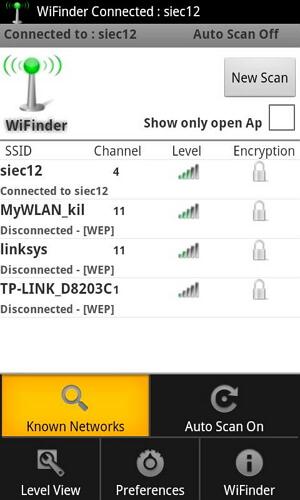
Előnyök:
- Gyakran mentheti vagy távolíthatja el a hálózatokat.
- Támogatás Felejtsd el az opciót.
- Auto Scan funkció.
Hátrányok:
- Sok hiba, de a legújabb verzió javított néhányat.
- Néha nem csatlakozik, és arra kényszeríti, hogy a beállítások menüjét használja a hálózatok eléréséhez.
- Egyes felhasználóknál továbbra is jelszót kér!
- Egyes nyelvek nem támogatottak, de a közelmúltban hozzáadásra került a kínai és a német nyelv
3. Wi-Fi Hotspot és USB Tether Pro
Ez az alkalmazás tökéletes megoldás azok számára, akiknek fontos az internetkapcsolat, bárhová is mennek. Telefonját internetes hotspottá varázsolja, így táblagépét, játékkonzolját vagy akár laptopját online is használhatja.
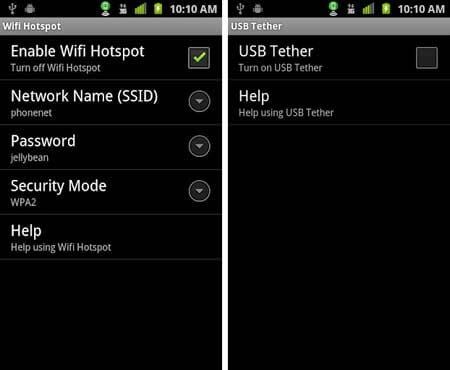
Előnyök:
- Lehetővé teszi az internetet USB-n keresztül.
- Zökkenőmentesen működik a legutóbbi 4G kapcsolatokkal.
- Nem igényel root-ot.
Hátrányok:
- Csak néhány telefonnal működik, ezért ki kell próbálnia az ingyenes „Lite” verziót, hogy megtudja, működik-e a telefonjával.
- A legtöbb HTC telefonnal nem működik.
- Előfordulhat, hogy az alkalmazás nem fog működni a vezeték nélküli szolgáltató vagy Android szoftverfrissítéseivel.
4. Free Zone – Ingyenes Wi-Fi szkenner
A FreeZone segítségével könnyedén felfedezheti és élvezheti a jelszó nélküli Wi-Fi hotspotok ingyenes csatlakozását.
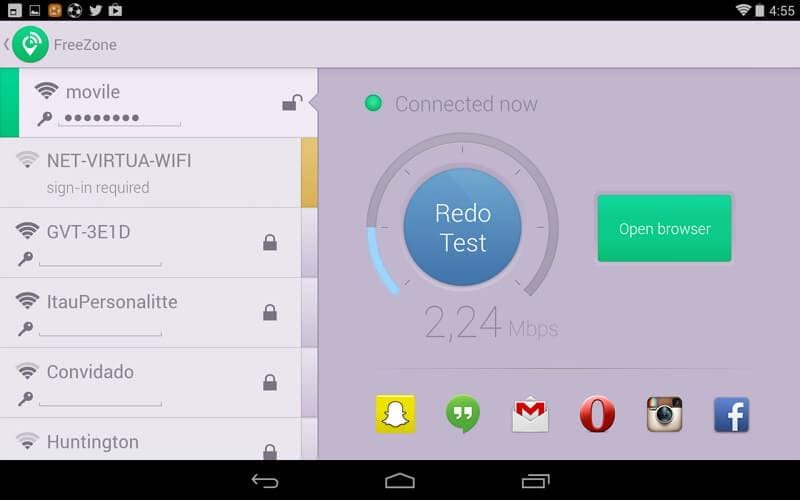
Előnyök:
- Automatikus értesítés az ingyenes Wi-Fi hotspot felfedezése után.
- Zökkenőmentesen működik a legutóbbi 4G kapcsolatokkal.
- A közeli helyek térképe, ahol ingyenes vezeték nélküli hálózati hozzáférés biztosított
- Közvetlen hozzáférés 5 millió Wi-Fi hálózathoz!
Hátrányok:
- Egyes felhasználók ezt trükkösnek tartják, előfordulhat, hogy megosztja hotspotját, és ezt nem tudja visszavonni.
5. Wi-Fi áttekintése 360
Ez egy lenyűgöző eszköz a használt vezeték nélküli hálózat optimalizálásához és kezeléséhez, és egy pillanat alatt részletes információkat kap a WLAN-okról: név, jelerősség, csatornaszám, titkosítás – nyitott vagy nem a környezetében.
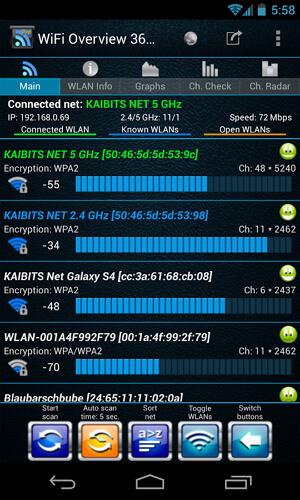
Előnyök:
- Lehetőség a saját hotspot optimalizálására a ‘Ch check’ és ‘Ch. radar” fülek.
- WLAN-okat manuálisan is hozzáadhat.
- Támogatás Tablet.
- Android 4.x támogatása.
- Grafikus ikonok az elérhető hotspotokhoz.
Hátrányok:
- Ha az Ön hálózata nem használ a többi vezeték nélküli hálózattól eltérő frekvenciatartományt, ez hatással lehet a teljesítményre.
- A reklámmentes Wi-Fi kezelési élmény élvezetéhez meg kell vásárolnia a pro verziót.
Most kapta meg a kulcsot, hogy ne használja 3G adathálózatát, és egész nap élvezze a folyamatos Wi-Fi kapcsolatot. Élvezze a Pénzmegtakarítást! Itt az ideje, hogy egy további bónuszt adjon magának, és megtanulja, hogyan kezelheti Android-adatait Wi-Fi-kapcsolaton keresztül.
2. rész: Android Wi-Fi problémák és megoldások
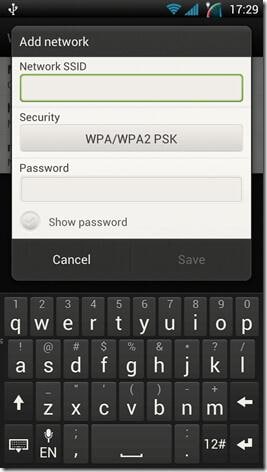
1. kérdés: Nem látom a Wi-Fi hálózatot
Válasz: Két lehetőség van:
Először is, az Android telefonok alapértelmezés szerint úgy vannak beállítva, hogy „hozzáférési pontot” találjanak, nem pedig „ad-hoc” hálózatokat. Az Ad-Hoc Wi-Fi-hez való automatikus csatlakozáshoz egyszerűen javítsa ki a wpa_supplicant fájlt. De ez csak rootolt telefonokon lehetséges, ezért készüljön fel arra, hogy biztonsági másolatot készítsen az eredeti wpa_supplicant fájlról, mielőtt elkezdi a megoldást.
Másodszor, próbálja meg manuálisan hozzáadni a hálózatot. Bizonyos biztonsági okokból bizonyos hálózatok el vannak rejtve, és nem jelennek meg nyilvánosan. Menj ‘beállítások > Wi-Fi beállítások‘ > Hálózat hozzáadása; minden bizonnyal minden beírt adatot helyesen kell írni.
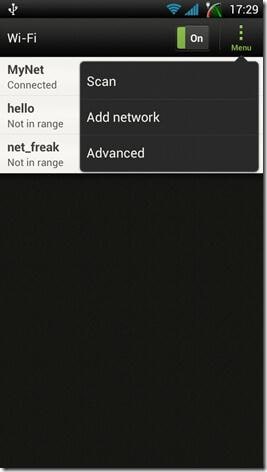
2. kérdés: Az Android Wi-Fi-m rendszeresen megszakad
Válasz: Nyissa meg a Speciális Wi-Fi beállításokat, majd válassza a „Wi-Fi bekapcsolva tartása alvás közben” lehetőséget, és ellenőrizze, hogy a „Mindig” lehetőség van-e kiválasztva; ki kell emelni. A hosszabb akkumulátor-élettartam érdekében az Android lekapcsolja a Wi-Fi-t, amikor elalszik. Ha jobban törődik a csatlakozással, áldozhat egy kis falatot az akkumulátorra.
Jegyzet: néhány harmadik féltől származó Wi-Fi-vezérlő alkalmazás automatikusan úgy van beállítva, hogy kímélje az akkumulátort, ezért ellenőrizze még egyszer, hogy megfelelően vannak-e konfigurálva.
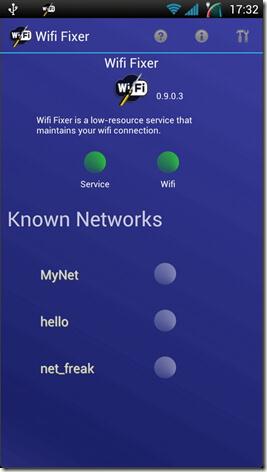
3. kérdés: Nincs internet-hozzáférés, még akkor sem, ha a telefonom csatlakozik a Wi-Fi-hez
Válasz: Néha ez egy útválasztó probléma, derítse ki, hogy az útválasztó sugározza-e a hálózatot. Használhat másik eszközt annak ellenőrzésére, hogy az útválasztó biztosan sugározza-e az internetet. Más esetekben ez csak egy DNS-sel, IP-címmel vagy átjáróval kapcsolatos probléma. Az internethez való hozzáférés visszaszerzéséhez végezzen kézi konfigurálást az IP-cím, az átjáró és a DNS javításához.
4. kérdés: A telefonom gyakran kéri az IP-címet.
Válasz: Egyes esetekben a vezeték nélküli útválasztó újraindítása megoldhatja a problémát, de ha a probléma továbbra is megjelenik, akkor jobb, ha tájékozódik az IP-címtartományról, amelyet az útválasztó sugározhat. A sugárzási tartomány ismerete segít beállítani telefonját a statikus IP-cím használatára a hálózat kiválasztásakor.
Jegyzet: Vannak, akik előnyben részesítik egy harmadik féltől származó Wi-Fi-kezelő/rögzítő használatát, amely teljes mértékben képes vezérelni Wi-Fi-rendszerüket.
5. kérdés: Amint frissítettem az Android 4.3-ra, elvesztettem a Wi-Fi-kapcsolatomat.
Válasz: Bármely operációs rendszer frissítése esetén számos probléma merülhet fel. Csak indítsa újra a helyreállítást, majd törölje a gyorsítótárat. A Google keresésével lépésről lépésre megtalálja az újraindítás módját a Recovery for Android alkalmazásban.
Ezek a leggyakoribb vezeték nélküli kapcsolati problémák az Androiddal. Első pillantásra ne menjen messzire, ha vezeték nélküli kapcsolati problémával szembesül. Ez olyan egyszerű lehet, hogy véletlenül kikapcsolja a Wi-Fi opciót, vagy véletlenül bekapcsolja a Repülőgép módot. Abban az esetben, ha a fent említett megoldások mindegyike nem működött az Ön számára, továbbra is van egy arany megoldás: az Android Wi-Fi manager alkalmazás.
3. rész: Javasolt Android Manager az összes Android-fájl és -alkalmazás kezeléséhez
DrFoneTool – TelefonkezelőRöviden: egyablakos megoldás Android-telefonja professzionális, problémamentes kezeléséhez. Kényelmes asztali számítógépéről átviheti, megtekintheti és rendszerezheti az összes médiát, névjegyet és alkalmazást Android telefonján és táblagépén. Mindössze annyit kell tennie, hogy csatlakoztatja a telefont a számítógéphez.

DrFoneTool – Telefonkezelő (Android)
A legjobb PC-alapú eszköz az összes fájl és alkalmazás kezelésére
- Telepítse és távolítsa el az internetről letöltött alkalmazásokat
- Fájlok átvitele Android és számítógép között, beleértve a névjegyeket, fényképeket, zenéket, SMS-eket és egyebeket.
- Kezelje, exportálja/importálja zenéit, fényképeit, videóit, névjegyeit, SMS-eit, alkalmazásait stb.
- Az iTunes átvitele Androidra (fordítva).
- Kezelje Android-eszközét számítógépen.
- Teljesen kompatibilis az Android 8.0-val.
Csak nézze meg a következő 3 lépésből álló képletet az Android WiFi Manager alkalmazások számítógépről történő telepítéséhez:
1. lépés: Indítsa el a DrFoneTool eszközkészletet. Csatlakoztassa az Android-eszközt a számítógéphez megfelelő USB-kábellel. A több lehetőséget megjelenítő felületen kattintson az „Átadás” gombra.

2. lépés: A következőhöz hasonló új ablak jelenik meg. Kattintson az „Alkalmazások” elemre a felső részben.

3. lépés. Ezután kattintson az Importálás ikonra, és navigálhat ahhoz a mappához, ahol a letöltött alkalmazások vannak tárolva, kiválaszthatja őket, és egyszerre telepítheti őket.

Legfrissebb cikkek

